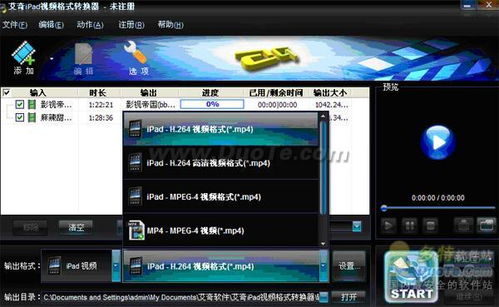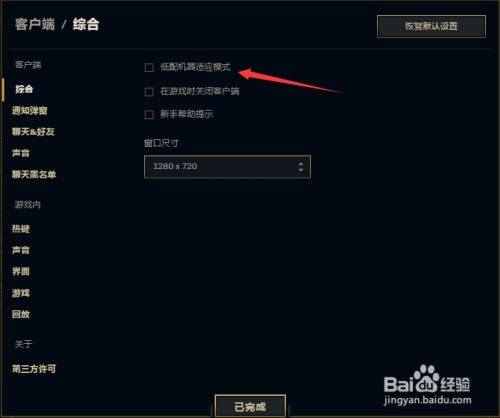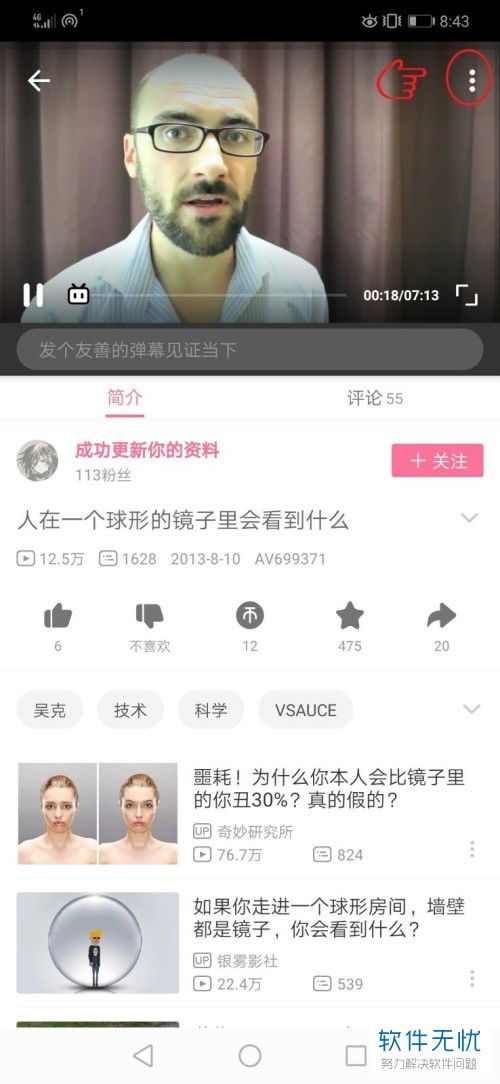iPad上Bilibili视频闪退解决方法
iPad上Bilibili看视频闪退问题的解决方案

在享受iPad带来的高清大屏观看体验时,Bilibili(简称B站)无疑是众多用户追番、看视频的优选平台。然而,偶尔遇到在iPad上观看B站视频时闪退的情况,确实会让人感到沮丧。别担心,本文将为你提供一系列实用且高效的解决方案,助你快速恢复流畅的观看体验。
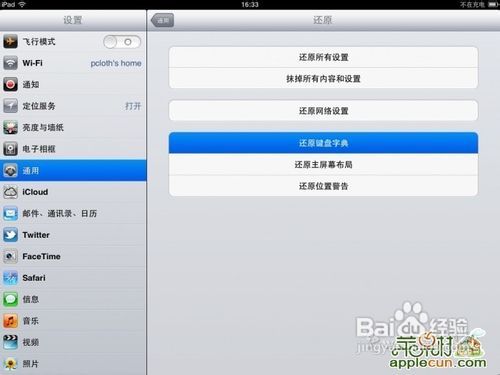
1. 清理应用缓存与数据
首先,尝试清理Bilibili应用的缓存和数据。长时间的使用会积累大量的缓存文件,这些文件不仅占用存储空间,还可能影响应用的运行效率。

操作步骤:
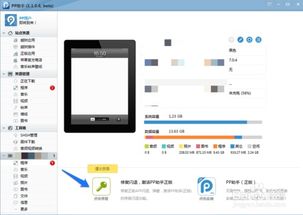
1. 进入iPad的“设置”应用。
2. 点击“通用”选项。
3. 滚动到下方,找到并点击“iPad存储空间”或“iPhone存储空间”(取决于你的iPad型号和系统版本)。
4. 在应用列表中,找到“Bilibili”应用。
5. 点击应用名称,进入详情页,选择“删除应用”以清除数据和缓存(别担心,这不是真正的卸载,你可以在应用商店重新下载并保留收藏等信息)。
6. 前往App Store重新下载并安装Bilibili应用。
2. 更新应用与系统
确保你的Bilibili应用以及iPad的操作系统都是最新版本。软件更新通常包含性能改进和bug修复,有助于解决闪退等问题。
更新应用:
1. 打开App Store。
2. 点击右上角的个人头像图标。
3. 下拉找到“待更新项目”,检查是否有Bilibili的更新,如果有,点击“更新”。
更新系统:
1. 进入“设置”应用。
2. 点击“通用”。
3. 选择“软件更新”,按照提示操作进行系统更新。
3. 检查网络连接
网络不稳定或连接错误也可能导致应用闪退。尝试切换至其他Wi-Fi网络或移动数据网络,查看问题是否得到解决。
操作步骤:
1. 进入“设置”应用。
2. 点击“Wi-Fi”或“蜂窝网络”。
3. 根据需要切换网络或重新连接。
4. 关闭后台运行的应用
iPad上运行的应用过多,会占用大量内存,导致其他应用运行不流畅甚至闪退。建议定期关闭不需要的后台应用。
操作步骤:
1. 双击主屏幕按钮(对于带有Home键的iPad)或从屏幕底部向上滑动(对于全面屏iPad)。
2. 在打开的应用预览界面中,向上滑动要关闭的应用卡片,即可关闭后台应用。
5. 重启iPad
简单的重启操作可以解决很多临时性的软件问题,包括应用闪退。
操作步骤:
对于全面屏iPad:分别快速按下音量加键和音量减键,然后持续按住侧边电源键,直到屏幕变黑并出现Apple标志。
对于带有Home键的iPad:同时按住Home键和电源键,直到屏幕变黑并出现Apple标志。
6. 卸载并重新安装应用
如果上述方法都无法解决问题,可以尝试完全卸载Bilibili应用,然后重新从App Store下载并安装。
卸载应用:
1. 长按Bilibili应用图标,直到出现应用抖动并显示“X”标记。
2. 点击“X”标记,确认卸载应用。
3. 前往App Store重新下载并安装Bilibili应用。
7. 检查并修复系统问题
如果iPad频繁出现应用闪退问题,可能是系统存在更深层次的问题。这时,可以考虑使用专业的iOS系统修复工具进行修复。
操作步骤(以牛学长苹果手机修复工具为例):
1. 在电脑上下载安装牛学长苹果手机修复工具。
2. 使用数据线将iPad连接到电脑。
3. 在软件中选择“修复iOS系统问题”功能。
4. 根据提示将iPad置入恢复模式或DFU模式。
5. 下载对应的固件并开始修复过程。
8. 恢复出厂设置
如果所有其他方法都无效,且你愿意承担数据丢失的风险,可以尝试将iPad恢复到出厂设置。这将删除所有数据和设置,但可以解决许多复杂的问题。
操作步骤:
1. 进入“设置”应用。
2. 点击“通用”。
3. 滑动到底部,选择“还原”。
4. 点击“抹掉所有内容和设置”,并确认操作。
9. 联系Bilibili客服
如果以上方法都不能解决你的问题,可能是Bilibili应用本身存在问题。此时,建议联系Bilibili的客服团队,寻求专业的帮助和支持。
结语
iPad
-
 iPad看Bilibili视频闪退?这些方法教你轻松解决!资讯攻略11-05
iPad看Bilibili视频闪退?这些方法教你轻松解决!资讯攻略11-05 -
 iPad上QQ闪退怎么解决?资讯攻略11-14
iPad上QQ闪退怎么解决?资讯攻略11-14 -
 如何解决同步推正版下载软件闪退问题?资讯攻略11-04
如何解决同步推正版下载软件闪退问题?资讯攻略11-04 -
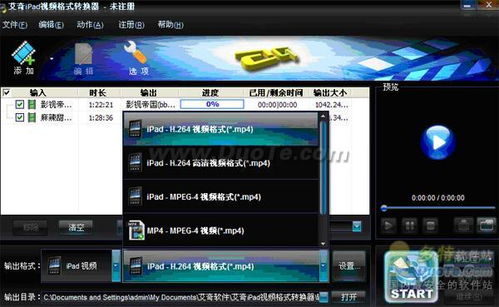 iPad上如何播放RMVB格式视频?资讯攻略11-22
iPad上如何播放RMVB格式视频?资讯攻略11-22 -
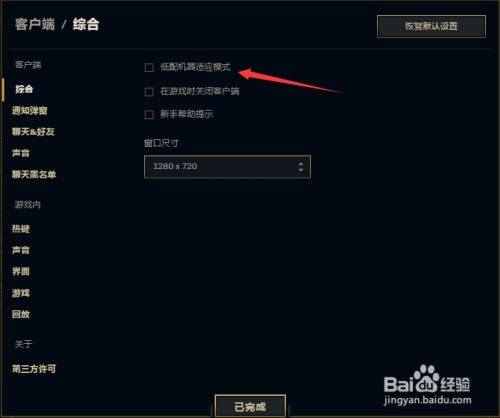 bilibili电脑版黑屏?别急,这里有解决妙招!资讯攻略12-03
bilibili电脑版黑屏?别急,这里有解决妙招!资讯攻略12-03 -
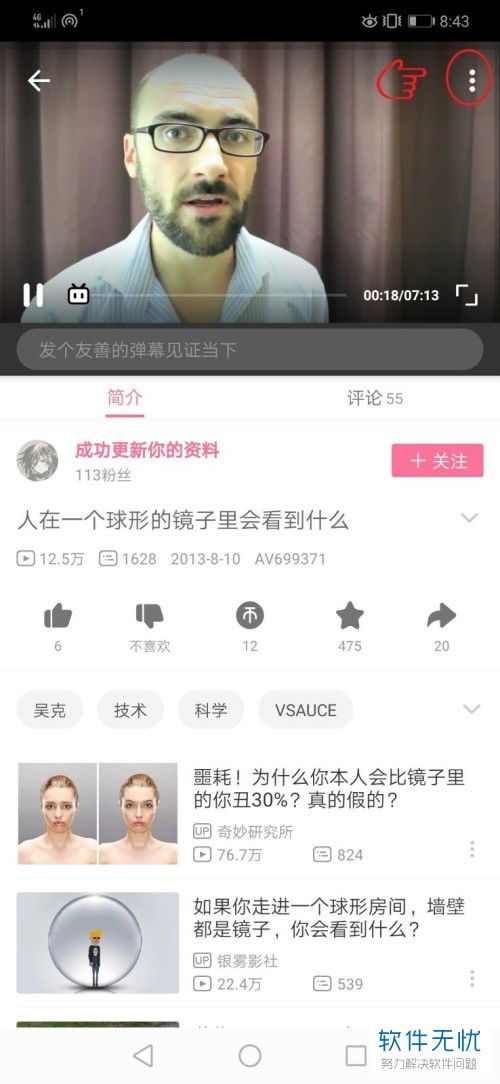 手机bilibili软件如何设置视频倍速播放?资讯攻略11-06
手机bilibili软件如何设置视频倍速播放?资讯攻略11-06